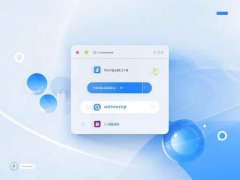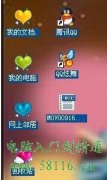当我们在办公室或者家庭环境中使用打印机时,连接问题往往会打断工作流程,使我们感到无奈。无论是因网络故障、驱动程序不兼容还是设备设置不当,连接问题都可能会随时出现。掌握一些有效的解决措施,可以帮助我们快速恢复打印机的正常功能,从而提升工作效率。

许多用户在使用打印机时最常遇到的问题之一是无法与计算机或移动设备建立连接。这种问题可能源于多种因素,比如USB线故障、Wi-Fi网络问题或驱动程序未正确安装。对于USB连接,用户应检查数据线是否完好无损,并尝试更换其他USB端口或计算机。如果是通过Wi-Fi连接,确保用户的打印机和计算机处于同一网络下。重新启动打印机和路由器也是解决问题的一种有效方法。
在驱动程序的管理方面,确保打印机的驱动程序是最新版本是极为重要的。访问打印机制造商的官方网站,下载并安装最新的驱动程序。如果驱动程序已经是最新状态,可以考虑卸载后重新安装,以排除软件层面的问题。
兼容性也是一个不可忽视的因素。部分老旧打印机在新系统中可能会运作不正常。选择适合自己打印机型号的驱动程序和设置,就显得尤为重要。在这方面,通过在线搜索用户反馈、查看相关论坛,获取其他用户的经验与建议也是一个不错的办法。
网络打印机的另一个常见问题是IP地址冲突。如果网络中有多个设备使用相同的IP地址,会导致打印机无法正常工作。用户可以通过打印机的控制面板确认其IP地址,或者在路由器管理界面查看网络设备的分配情况。手动为打印机设置一个静态IP地址,可以有效避免此类问题。
在讲究DIY的今天,了解打印机的基本故障排查技巧也是非常有益的。例如,自我检查打印机的墨盒或纸张是否充足并正确安装,这将大大降低问题发生的几率。可以定期进行设备的清洁维护,保持喷头畅通,避免积尘。
保持良好的设备管理习惯也是非常重要的。定期备份重要文档,更新打印机固件,以及优化网络设置,都能有效提高设备的运行质量与连接稳定性。在遇到问题时,也可以考虑咨询专业人士或者寻求在线技术支持。
常见问题解答(FAQ)
1. 如何检查我的打印机是否连接正常?
检查打印机的电源状态,确保打印机在线;可以通过控制面板打印测试页验证连接情况。
2. Wi-Fi打印机连接不上时应该怎么做?
确保打印机和电脑在同一Wi-Fi网络下,重启路由器和打印机,并检查打印机的网络设置。
3. 打印机驱动程序该如何更新?
访问打印机厂商官方网站,查找您的打印机型号并下载对应的最新驱动程序,按照提示完成安装。
4. 我的打印机显示离线该如何处理?
在电脑的打印机设置中,右键点击打印机图标,选择使用打印机在线选项。
5. 为什么打印机有时会显示IP地址冲突?
这通常是因为网络中有多个设备使用同一IP地址。可以通过打印机设置界面或路由器管理页面确认并解决此问题。